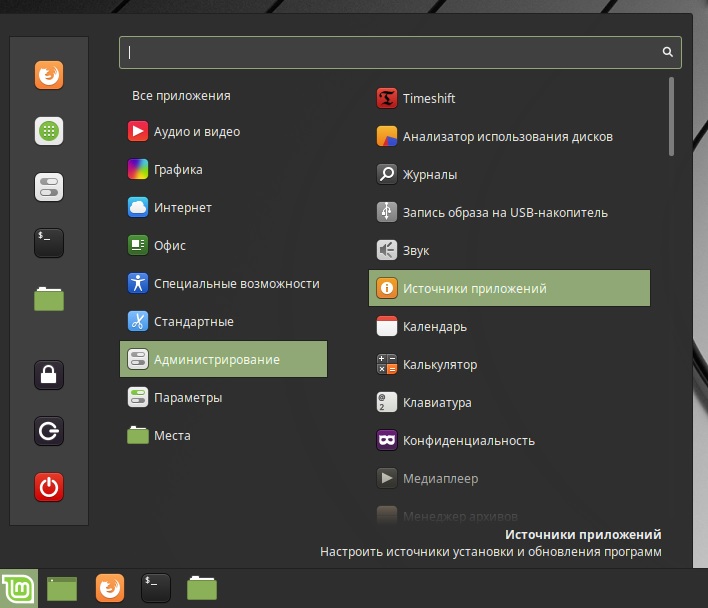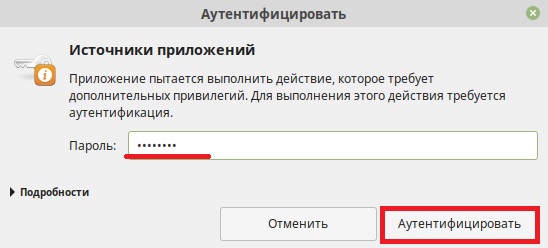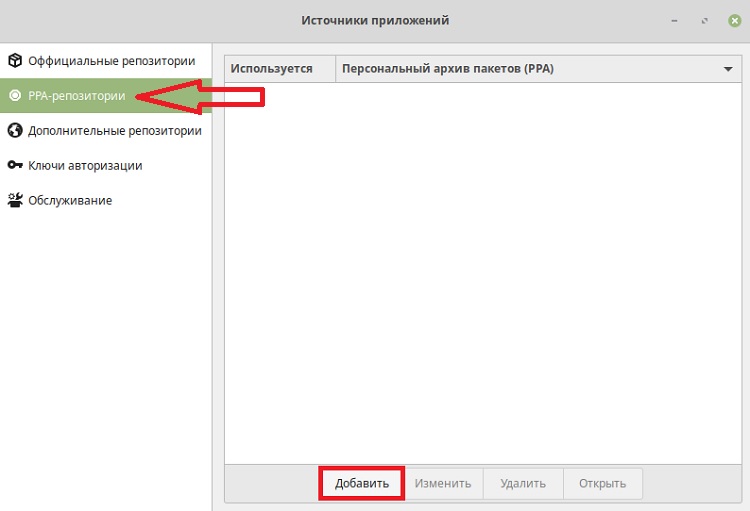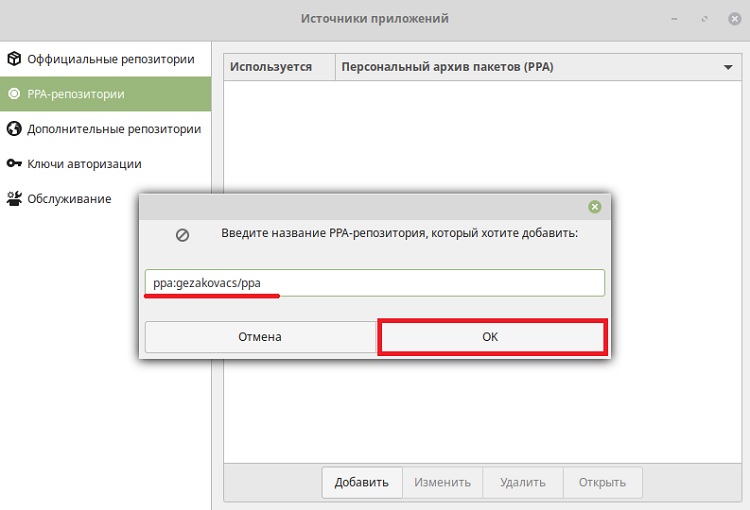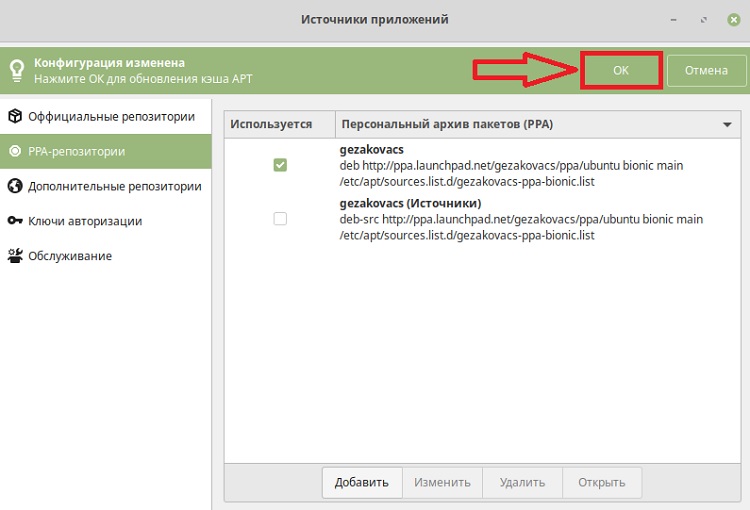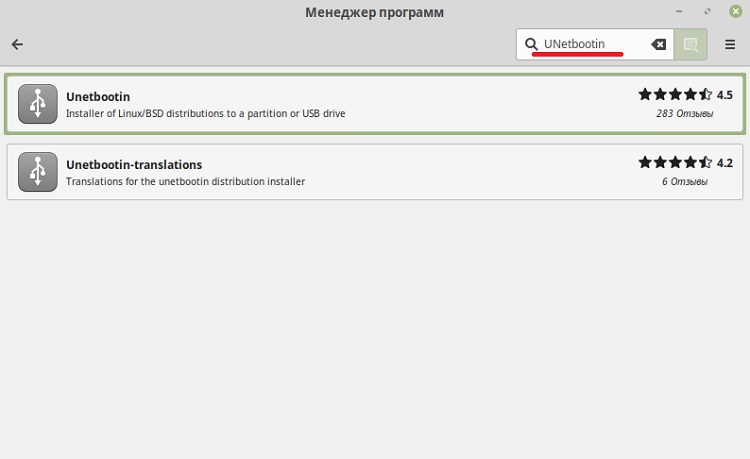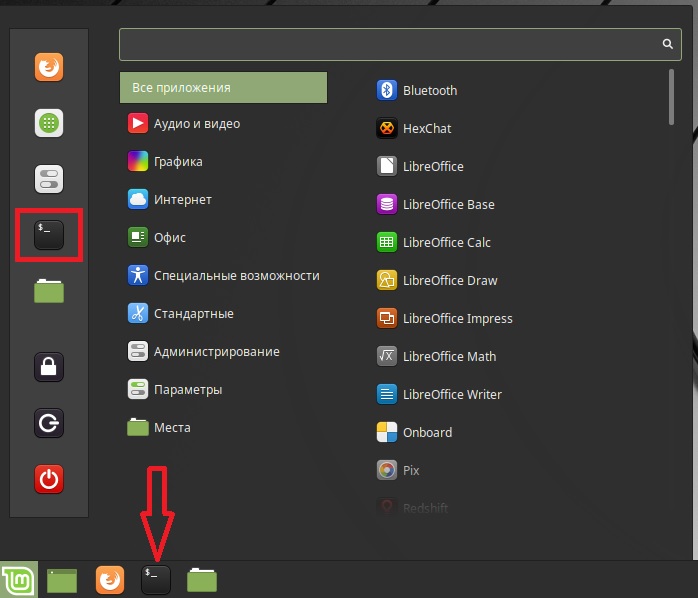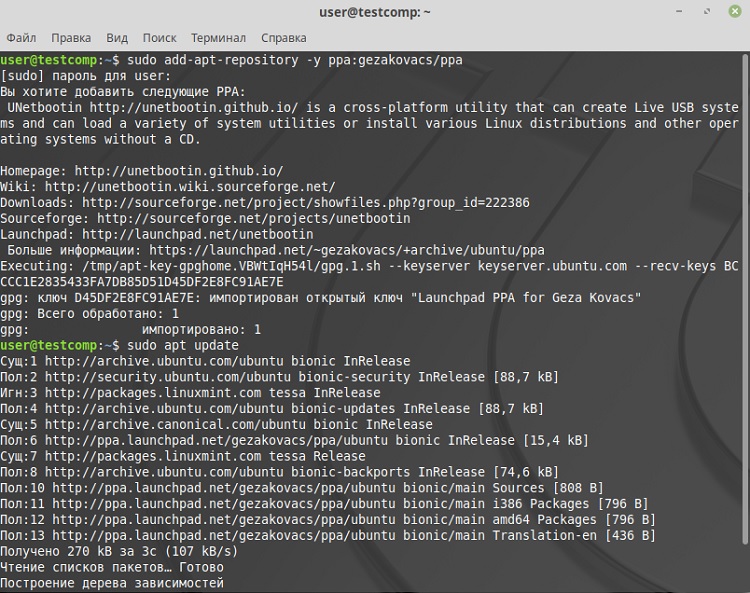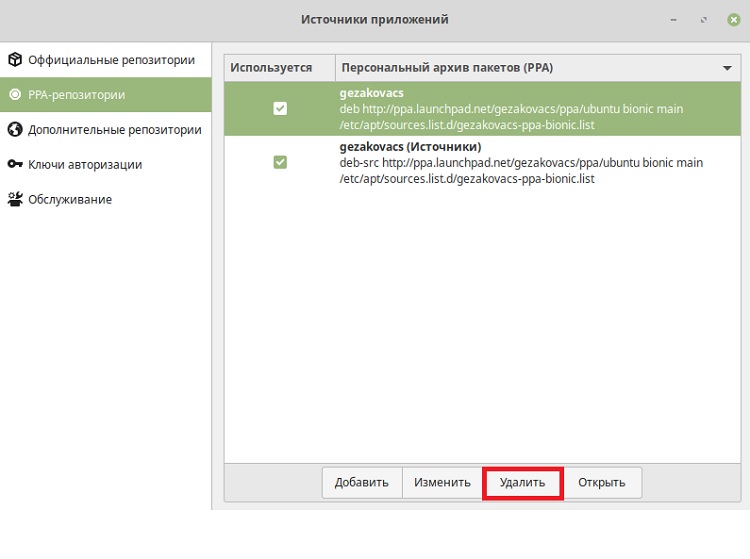- Как добавить репозиторий Linux Mint?
- Как добавить репозиторий Линукс Минт?
- Как подключить PPA-репозиторий в Linux Mint?
- Для чего может потребоваться подключение PPA-репозитория?
- Как подключается PPA-репозиторий?
- Пример подключения PPA-репозитория, используя графический инструмент
- Пример подключения PPA-репозитория, используя терминал
- Пример удаления PPA-репозитория в Linux Mint
- Видео-инструкция
- Репозитории в linux: как добавить и установить в Линукс минт
- Какие бывают репозитории в Linux?
- КАК ДОБАВИТЬ РЕПОЗИТОРИЙ
- 1. вариант — НАСТРОЙКА ОФИЦИАЛЬНЫХ РЕПОЗИТОРИЕВ
- 2 Вариант — НАСТРОЙКА PPA-РЕПОЗИТОРИЕВ
- Как установить программу из пакета?
Как добавить репозиторий Linux Mint?
Linux Mint — это одно из лучших воплощений Linux, основанных на Ubuntu. Не удивительно, что он в рейтинге OS Linux по версии сайта Distrowatch.com намного обогнал своего папу, Ubuntu, и занимает ПЕРВОЕ место, среди всех дистрибутивов Linux. Он и вправду этого заслуживает, так как эта OS уже давно не просто клон Ubuntu, а самостоятельная система, которая имеет свой репозиторий и свои программы, коим нет аналогов в Ubuntu.
А эти программы иметь хочется. И единственно верный способ их получить — это добавить репозиторий Линукс Минта в Убунту.
Как добавить репозиторий Линукс Минт?
Но почему же просто не установить Linux Mint? Лично я так и делал вплоть до его 11 версии. Я использовал её русскую сборку «Росинка» и был очень доволен. Но потом начались проблемы. Следующая версия Linux Mint отказалась от Gnome и стала устанавливать на свою OS новое рабочее окружение — Mate и Cinnamon.
Привычные названия стандартных программ изменились, уже не было знакомых nautilus и gedit, но это не самое главное. Самое главное, что новые версии Linux Mint упрямо перестали поддерживать мои видеокарты, при чём сразу на двух компьютерах.
Эффекты рабочего стола были в ПОЛНОМ нокауте, всё тормозили и скрежетало. Все мои усилия победить эти глюки закончились провалом. Установив же сборку Ubuntu от ualinux.com я обрёл душевный покой: в ней по умолчанию стоит знакомый Gnome и всё работает на ура!
Но всё же часто мне не хватает разным программ и примочек из Linux Mint. Я решил добавить себе репозиторий Linux Mint, чтобы пользоваться его плодами. И именно поэтому я пишу эту статью, чтобы потом отсылать к ней читателей, когда я буду устанавливать программы из репозитория Linux Mint.
В начале я пытался найти информацию, как можно добавить репозиторий при помощи add-apt-repository. Но Linux Mint вероятно заинтересован, чтобы его программами пользовались только совместно с их OS, поэтому я так и не смог найти информацию, как добавить репозиторий Mint Linux c помощью add-apt-repository. Тогда я взял бубен и пошёл танцевать.
У меня тогда ещё оставалась одна установленная версия Linux Mint 13, которая как раз была основана на Ubuntu 12.04. Я залез в недра системы и вырвал из её груди заветные репозитории.Они живут по адресу: /etc/apt/sources.list Вот что нужно было от туда вытащить:
Как подключить PPA-репозиторий в Linux Mint?
Всем привет! В этой заметке я покажу, как подключить PPA-репозиторий в дистрибутиве Linux Mint со средой Cinnamon. При этом будет рассмотрено два способа подключения PPA-репозитория: первый, используя удобный графический инструмент «Источники приложений», и второй, используя терминал Linux.
Для чего может потребоваться подключение PPA-репозитория?
В стандартных репозиториях практически каждого дистрибутива Linux хранится огромное количество пакетов приложений, однако бывает и такое, что в стандартных репозиториях конкретного дистрибутива Linux отсутствует какой-либо пакет интересующего Вас приложения. В таких случаях разработчики для распространения своих приложений используют так называемые PPA-репозитории. О том, что вообще такое репозиторий и, в частности, PPA-репозиторий, можете почитать в статье – Что такое репозитории в Linux – подробное описание для начинающих.
Поэтому, для того чтобы установить приложение, которое отсутствует в стандартных, официальных репозиториях, требуется подключить дополнительный, PPA-репозиторий.
Как подключается PPA-репозиторий?
В каждом дистрибутиве Linux, который позиционирует себя как дистрибутив для обычных пользователей домашних компьютеров, есть удобный графический компонент для работы с репозиториями, а Linux Mint именно такой дистрибутив, точнее, я даже больше скажу, это один из самых подходящих для начинающих дистрибутивов Linux. Подробней о том, какие дистрибутивы Linux лучше всего подходят начинающим, я рассказывал в статье – Обзор лучших дистрибутивов Linux для новичков – ТОП 5.
Таким образом, для того чтобы подключить PPA-репозитории в Linux Mint, необязательно использовать терминал или вручную править файл sources.list, достаточно использовать компонент «Источники приложений». Однако в то же время использование терминала для подключения PPA-репозитория в Linux является классическим способом подключения.
На заметку! Начинающим пользователям Linux рекомендую почитать мою книгу «Linux для обычных пользователей» – в ней я максимально подробно рассказываю про Linux и о том, как пользоваться этой операционной системой без командной строки
Пример подключения PPA-репозитория, используя графический инструмент
Компонент для работы с репозиториями в Linux Mint, как я уже отметил, называется «Источники приложений».
Для запуска компонента «Источники приложений» достаточно в меню в категории «Администрирование» найти ярлык этой программы.
Для работы с этим компонентом потребуется ввести свой пароль.
В итоге откроется приложение, используя которое, мы можем редактировать источники приложений, т.е. репозитории.
Для добавления PPA-репозитория необходимо перейти в соответствующий раздел, и нажать кнопку «Добавить».
Далее ввести адрес PPA-репозитория и нажать «ОК». В данном случае я подключаю репозиторий для программы UNetbootin (которая по умолчанию отсутствует в стандартных репозиториях).
Затем подтверждаем подключение репозитория, нажимаем «ОК».
После этого обновляем список пакетов (кэш APT), нажав для этого на кнопку «ОК» (она отобразится после добавления нового репозитория).
В результате, если мы зайдем в «Менеджер приложений», у нас появится программа UNetbootin, и мы можем ее установить.
Пример подключения PPA-репозитория, используя терминал
Подключить PPA-репозиторий можно и используя терминал Linux, именно так и делают продвинутые пользователи Linux (в этом, кстати, также нет ничего сложного).
Для запуска терминала можно использовать ярлык в меню или на панели задач.
Вот пример команд для подключения точно такого же репозитория, который мы подключали чуть выше, используя компонент «Источники приложений».
sudo add-apt-repository -y ppa:gezakovacs/ppa
Обновление списка пакетов в системе
Заметка. Подробнее про установку UNetbootin можете посмотреть в статье – Как установить UNetbootin в Linux Mint?
Пример удаления PPA-репозитория в Linux Mint
Если Вам тот или иной репозиторий больше не нужен, то Вы его можете легко удалить. Для этого можно также использовать как графический компонент «Источники приложений», так и терминал Linux.
Для удаления PPA-репозитория в графическом интерфейсе необходимо открыть компонент «Источники приложений», перейти в раздел «PPA-репозитории», выбрать нужный репозиторий и нажать кнопку «Удалить».
Для того чтобы удалить PPA-репозиторий, используя терминал, необходимо выполнить следующую команду.
sudo add-apt-repository --remove ppa:gezakovacs/ppa
После этого также нужно обновить список пакетов в системе.
Видео-инструкция
На сегодня это все, надеюсь, материал был Вам полезен, пока!
Репозитории в linux: как добавить и установить в Линукс минт
Что такое репозитории в Linux? Репозиторий — место для хранения и поддержки данных.
В большинстве случаев данные хранятся в репозитории и доступны к передаче по сети интернет.
Какие бывают репозитории в Linux?
Существует 2 типа репозиториев: официальные и неофициальные.
Как правило, дистрибутив имеет несколько официальных репозиториев, в которых содержатся пакеты. Которые в свою очередь различаются по свойствам.
- Main – основное абсолютно бесплатное программное обеспечение;
- Restricted – несвободное программное обеспечение;
- Universe – бесплатное программное обеспечение;
- Multiverse – несвободное программное обеспечение.
Причем, все 3 типа, кроме Multiverse, официально поддерживаются дистрибутивом, а Universe поддерживается сообществом дистрибутива.
При необходимости, если вы не нашли нужную программы в официальном репозитории, то можете воспользоваться дополнительным, и найти программу там.
Например, в Ubuntu дополнительными служат PPA-репозитории.
PPA (Personal Package Archive) – это персональное место хранения разработчика, в котором собраны пакеты их программ, которые еще не добавлены в основной.
КАК ДОБАВИТЬ РЕПОЗИТОРИЙ
Для этого приведем самый простой способ — воспользоваться утилитой mintsources. Данная утилита имеет графический интерфейс и располагается
по адресу: Меню → Система → Источники приложений. Далее подробно разберем настройку как официальных, так и посторонних репозиториев.
1. вариант — НАСТРОЙКА ОФИЦИАЛЬНЫХ РЕПОЗИТОРИЕВ
— Сначала нажимаем по названию зеркала репозитория;
— Перед нами откроется полный список официальных адресов;
— Дожидаемся подгрузки данных о скорости отдачи файлов;
— Далее выбираем зеркало. Целесообразнее выбрать тот, что с наиболее высокой скоростью, нажимаем ОК;
— Если вы пропустили предыдущий шаг, то не кэш АРТ не обновится, и будут применены старые настройки.
Также следует ознакомиться с настройками дополнительных источников: Часто они не используются, но знать, что они из себя представляют, желательно знать.
- Репозитории исходного кода— внесение изменений в исходный код Linux Mint. Если вы не собираетесь заниматься подобным, лучше оставить значение как есть на Off.
- Символы отладки— опция подойдет для разработчиков Линукс Минт. Если вы обычный пользователь, также оставить настройку как есть.
- Нестабильные пакеты (romeo)— здесь доступны пока не прошедшие тестирование готовые пакеты. Обычно предназначены для бета-тестировщиков Линукс. Если вы к ним не относитесь, оставляем значение ползунка по умолчанию в состоянии Off.
Полезно! Если вы случайно изменили настройки, но хотите обратно вернуть, то ничего страшного. Легко можно вернуть все настройки к предыдущему состоянию воспользовавшись опцией Восстановить стандартные настройки.
2 Вариант — НАСТРОЙКА PPA-РЕПОЗИТОРИЕВ
В начале список дополнительных репозиториев пустой.
— Добавляем репозиторий в Linux Mint с помощью кнопки Добавить.
— В появившимся окне нужно указать адрес репозитория.
— рассмотрим на примере программы Grub Customizer (данная программа позволяет изменить настройки менеджера загрузки Линукс, а также еговнешний вид)
— Адрес выбранной программы имеет следующий вид: ppa:danielrichter2007/grub-customizer. Вводим его в поле для ввода — и нажмём ОК.
— Далее появится окно с информацией от разработчика. Нажимаем Ок
— Завершающий этап – система снова просит нажать кнопку ОК, после чего обновится индекс пакета apt.
Мы рассмотрели, как добавить новый linux репозиторий. Теперь у вас появилась возможность добавлять любые репозитории самостоятельно
Как установить программу из пакета?
Установка приложений в Linux Mint осуществляется с помощью графического менеджера программ. Пользователи Линукс встречаются с проблемой, что обновление пакетов в официальных репозиториях происходит крайне редко.
На заметку! В случае, если вам важно получать последние обновления, советуем установить со сторонних источников, например, PPA.
- Для установки скачиваем пакет с официального сайта
- Появится окно, соглашаемся и сохраняем файл
- Выбираем загруженный файл и указываем открыть папку со скачанный файлом
- Обычно все загруженные файлы сохраняются в домашней директории пользователя в папке «Загрузки»
- Щелкаем правой кнопкой мыши на значке и выбираем «Открыть с помощью Центр приложений»
- Далее в открывшемся окне нажимаем «Установить»
- Запустится процесс установки. Дожидаемся завершения
- Для загрузки дополнительных программ нам важно получить дополнительные привилегии. Для этого вводим пароль
- Затем нажимаем кнопку «Аутентифицировать»
- После завершения установки вводим в поле поиска название нужной программы
- Щелкаем по значку программы
- Далее принимаем условия использования
- Затем откроется окно приложения.
Аналогично, вы сможете в дальнейшем устанавливать любые программы из пакета самостоятельно.
Мы сегодня рассмотрели, что такое репозитории, их виды, способы добавления репозиториев для официальных и дополнительных типов. А также пошагово разобрали, как установить программу из пакета. Надеюсь статья была Вам максимально полезна. Удачи!